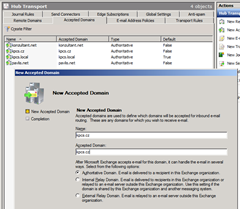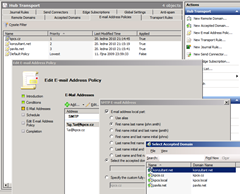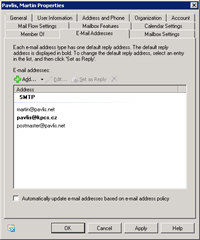Exchange Server 2010 seriál - Doménová jména a práce s nimi (část III.)
Jakmile máme připraveny databáze a v nich rozmístěné uživatelské schránky, je potřeba začít přemýšlet o posílání a přijímání poštovních zpráv. Protože Exchange server přijímá skrze SMTP protokol všechno, co se mu snaží kdokoli z internetu doručit (!), je potřeba toto přijímání omezit pouze na ty domény, které chceme ve firmě používat.
Akceptované domény
Nastavení domén, za které chceme, aby náš Exchange server přijímal poštovní zprávy, provedeme pomocí následujícího postupu:
- EMC: Organization Configuration -> Hub Transport -> Accepted Domains -> spustíme průvodce „New Accepted Domain“
- Zadáme doménové jméno a vybereme, zdali emaily budou v Exchange serveru končit, nebo se budou předávat na další poštovní server (uvnitř – internal relay, nebo externet – external relay)
Domén můžeme přidat tolik, kolik jich naše společnost vlastní (bez omezení) – v případě více domén dochází k přijímání poštovních zpráv do všech vyjmenovaných.
Automatické nastavení SMTP adres na poštovních schránkách
Abychom nemuseli na každé schránce ručně nastavovat SMTP alias (poštovní adresu), můžeme jejich vytváření zautomatizovat pomocí adresních politik, které se aplikují na poštovní schránky a automaticky na nich vytváří potřebné adresy. Nastavení adres, které chceme aplikovat na naše schránky, provedeme pomocí následujícího postupu:
- EMC: Organization Configuration -> Hub Transport -> E-mail Address Policies -> spustíme průvodce „New E-mail Address Policy“
- Vybereme, na které schránky chceme tuto politiku aplikovat. Filtrování schránek může být na základě konkrétního atributu, či v jaké organizační jednotce, či doméně Active Directory se uživatel nachází
- Následně vybíráme, jaké adresy chceme na schránky aplikovat. Průvodce nám pomůže vybrat z nejčastějších typů adres a domén, které jsme již dříve v Exchange organizaci vydefinovali. Adres může být na schránku aplikováno víc, ale jen jedna je označena jako primární – uživatel může na všech adresách zprávy přijímat, ale odesílat pouze z té, která je nastavena jako primární („Set at Reply“)
Ruční nastavení SMTP adres na poštovních schránkách
Při správně adres na poštovních schránkách dochází i k tomu, že je potřeba na konkrétní schránce nastavit adresu jinou, než je uvedeno v adresních politikách – výjimku. Vytvoření výjimky provedeme pomocí následujícího postupu:
- EMC: Recipient Configuration -> Mailbox -> Označíme schránku, které chceme nastavit speciální adresu a vyvoláme její vlastnosti
- Na záložce „E-mail Addresses“ nejprve v dolní části vypneme aplikování centrálních politik a následně přidáme, smažeme, či jakkoli jinak upravíme adresy dle požadavku
Nezapomeňte za každou doménu, kterou vlastníte, přidat na jednu schránku alias postmaster – tato adresa je používána v situacích, kdy vás např. externí subjekt chce upozornit, že váš poštovní server byl umístěn na black list, atd. Tato adresa je tedy důležitá a měla by být monitorována.
Další díl seriálu:
Exchange Server 2010 seriál – Instalace (část I.)
Exchange Server 2010 seriál - Založení databází pro poštovní schránky a jejich konfigurace (část II.)